Nogle gange kan for meget ekko virkelig være et problem for en person, der redigerer en lydoptagelse eller et lydspor. Du skal dog vide, at ekko kan fjernes i Audacity.
Hvad har du brug for for at fjerne et ekko i Audacity
Lydteknikere tager virkelig sterile spor og får dem til at lyde naturlige med lydeffekter. De mest almindelige værktøjer til dette er delay/echo og rumklang, og med lidt viden kan du selv forbedre dine egne numre.
Alle disse effekter er med til at forbedre lydkvaliteten og gøre den dybere og mere naturlig. De bruges også som æstetiske effekter, og hvis du forstår, hvordan de fungerer, kan du udnytte dem fuldt ud. Du kan finde dem alle i Audacity-effektmenuen.
Nogle gange er det nok at begå en lille fejl under redigeringen af en lydoptagelse til helt eller delvist at ødelægge den og fylde den med overdreven ekko og rumklang. Det er her, Audacity kommer ind i billedet, et gratis program, der hjælper dig med at redigere lydfiler, og som fås til både Windows og Mac.
Hvis du vil fjerne et ekko i Audacity, kan du gøre det sådan her.
Hvad betyder ekko, delay og reverb
Forsinkelse, ekko og rumklang er forskellige aspekter af den samme proces: gentagelse af lyd over tid. Ekkoet er ret let at forstå. Det er en gentagende gentagelse af lyd, der forekommer ved reduceret lydstyrke og over en kort periode. Hvis du råber ud i en kløft eller ud i et stort rum, får du et ekko. Lydbølger kommer fra din mund, rejser en vis afstand, preller af på en hård overflade og vender tilbage til dine ører efter kort tid.
Et ekko er en forsinkelse. I lydredigeringssammenhæng betragtes et ekko imidlertid som en bestemt type forsinkelse, der forsvinder, men som ellers gengiver lyden nøjagtigt. En delay er en konfigurerbar ting, der kan ændre lyden under hver gentagelse.
Dernæst kommer efterklangen. Dette opstår, når ekko ophobes i et lukket rum og får lydstyrken til at stige, hvorefter den forsvinder, når lyden langsomt kommer ud. Et godt eksempel på dette er, når du klapper eller råber i et mellemstort rum med alle døre lukkede. Efterhånden som lyden opbygges, er der et pludseligt spike, så din oprindelige lyd ikke er den højeste. Derefter, efter at lyden er blevet opbygget, kommer den langsomt ud. Du kan tænke på det som et overlappende ekko, hvor gentagelsen i stedet for hele gentagelser med en forsinkelse imellem starter meget kort tid efter, at lyden starter, og mens den fortsætter.
Sådan fjerner du ekko uden et plug-in i Audacity
Hvis du vil fjerne ekko uden et plug-in i Audacity, skal du følge disse trin:
- Først og fremmest skal du starte Audacity-appen på din pc eller bærbare computer.
- Klik derefter på fanen “File” øverst til venstre i vinduet, og vælg “Open”.
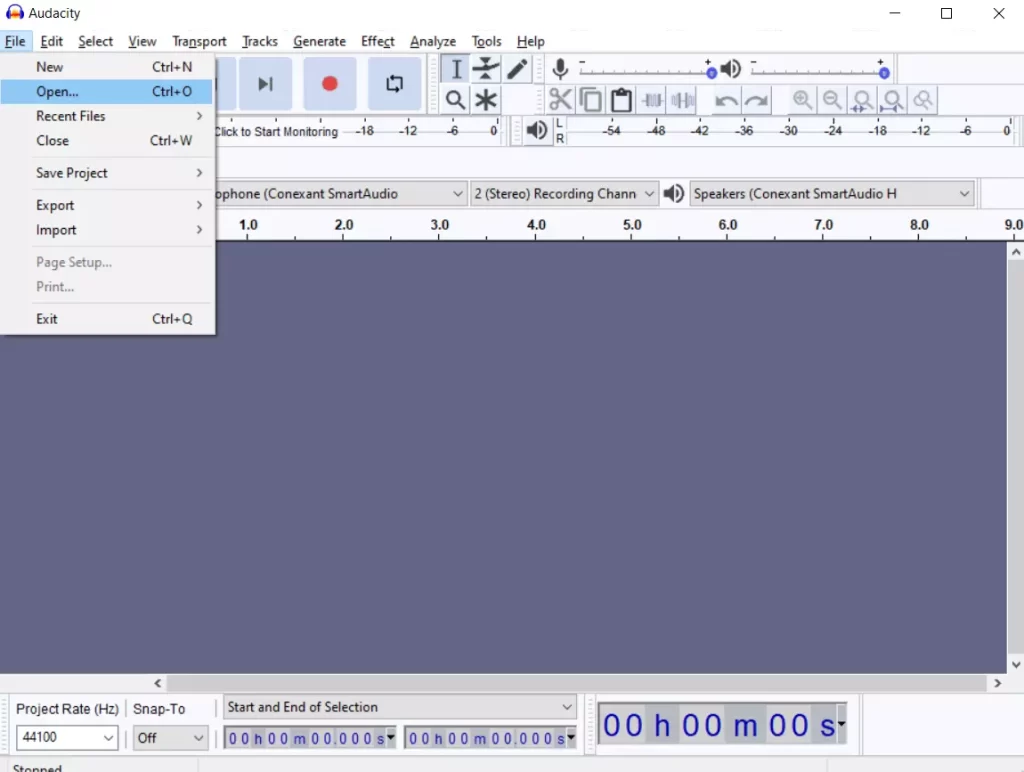
- Klik derefter på rullemenuen “Filer af type” og vælg “Alle understøttede filer”.
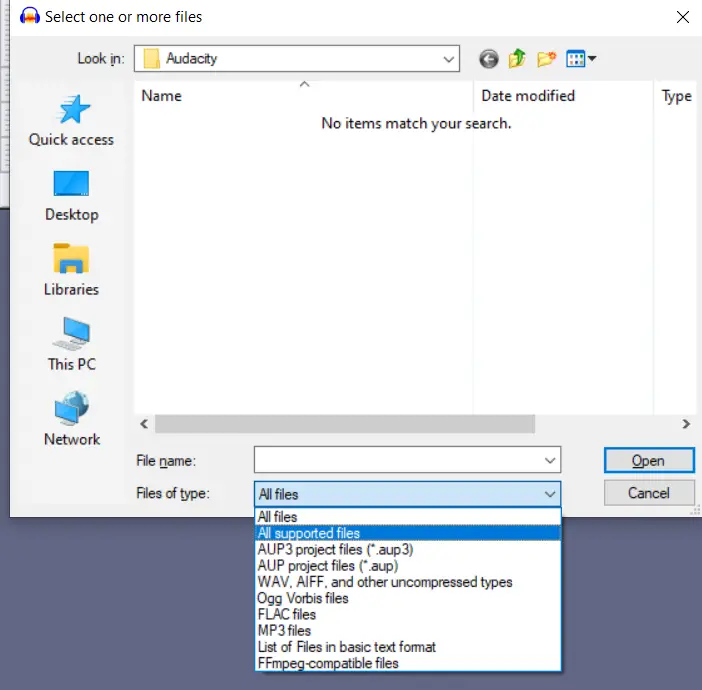
- Find og vælg nu den fil, du vil redigere, og klik på “Åbn”.
- Vælg det segment af lydfilen, som du vil redigere. Du kan gøre dette ved at klikke på den ene ende af segmentet og trække musen til den anden ende. Hvis du vil redigere hele filen, skal du trykke på “Ctrl + A” i Windows eller “Command + A” på Mac.
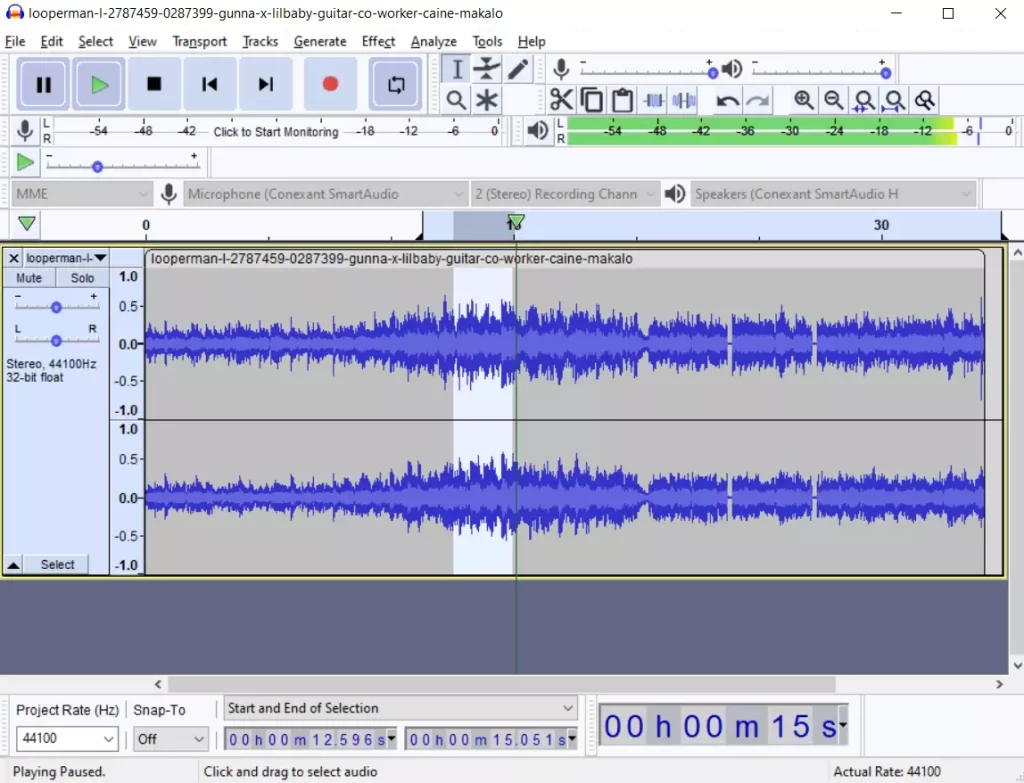
- Gå derefter til fanen “Effekt”, og vælg “Støjreduktion”.
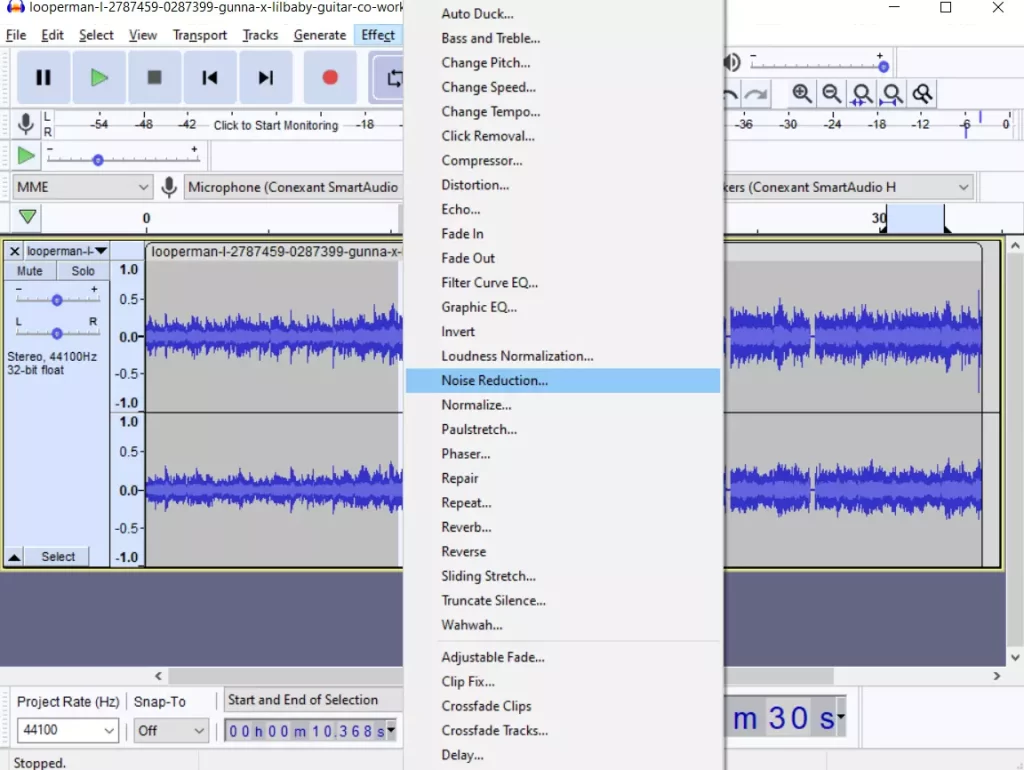
- Forøg skyderen “Noise Reduction” (støjreduktion) for at forbedre lydkvaliteten.
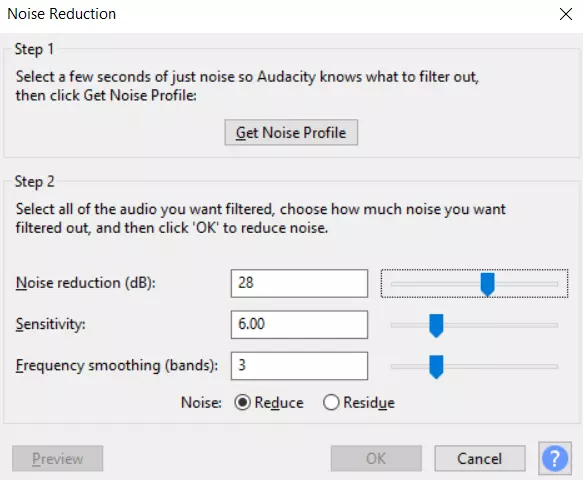
- Hvis du sænker lydstyrken ved at slå “Noise Reduction” til, skal du gå til fanen “Effect” (effekt) og vælge “Amplify” (forstærke) for at øge lydstyrken.
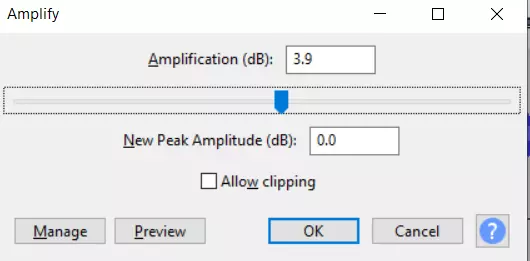
- Find “Compressor” under fanen “Effect” (effekt). Det vigtigste, du skal gøre, er at ændre forholdet, men du kan også ændre støjniveauet og tærskelværdien, hvis det er nødvendigt.
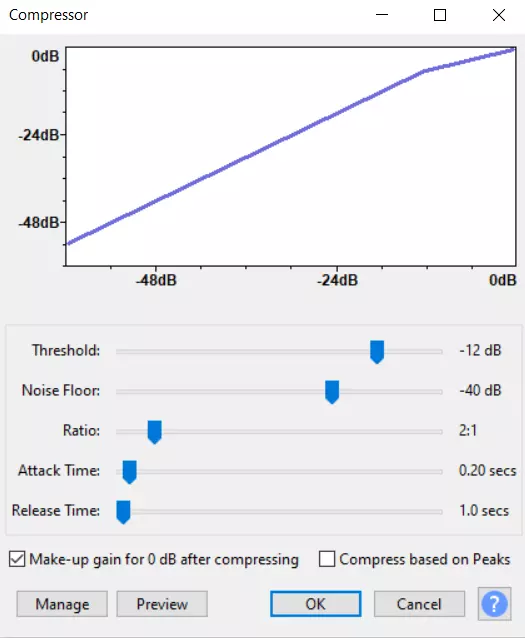
- Afhængigt af det aktuelle lydniveau i filen skal du muligvis bruge et lavpas- eller højpasfilter. Disse er placeret i den nederste halvdel af fanen “Effect”. Lavpasfilteret hjælper, hvis lyden er for høj, og højpasfilteret er nyttigt, hvis den lyder for lavt eller dæmpet. Hold dig til kun at ændre parameteren “Rolloff”.
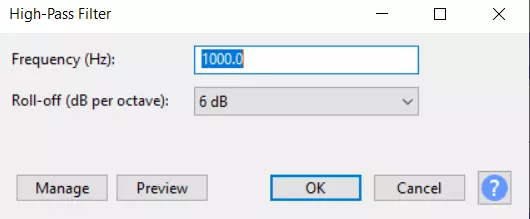
- Kig efter “Equalization”-effekten, og skift fra “Draw Curves” til “Graphic EQ”. Du vil måske finde sidstnævnte mulighed lettere at bruge, fordi den giver dig kontrol over skyderne og lader dig indstille deres værdier på den måde, mens den første mulighed tvinger dig til selv at tegne EQ. Hvis du har brug for at justere de lave toner, skal du fokusere på skyderne til venstre. De midterste søjler påvirker de mellemste toner, og søjlerne til højre skal ændres for at påvirke de høje toner.
- Vælg fanen “File” øverst på skærmen og naviger til “Export Audio” (eksporter lyd).
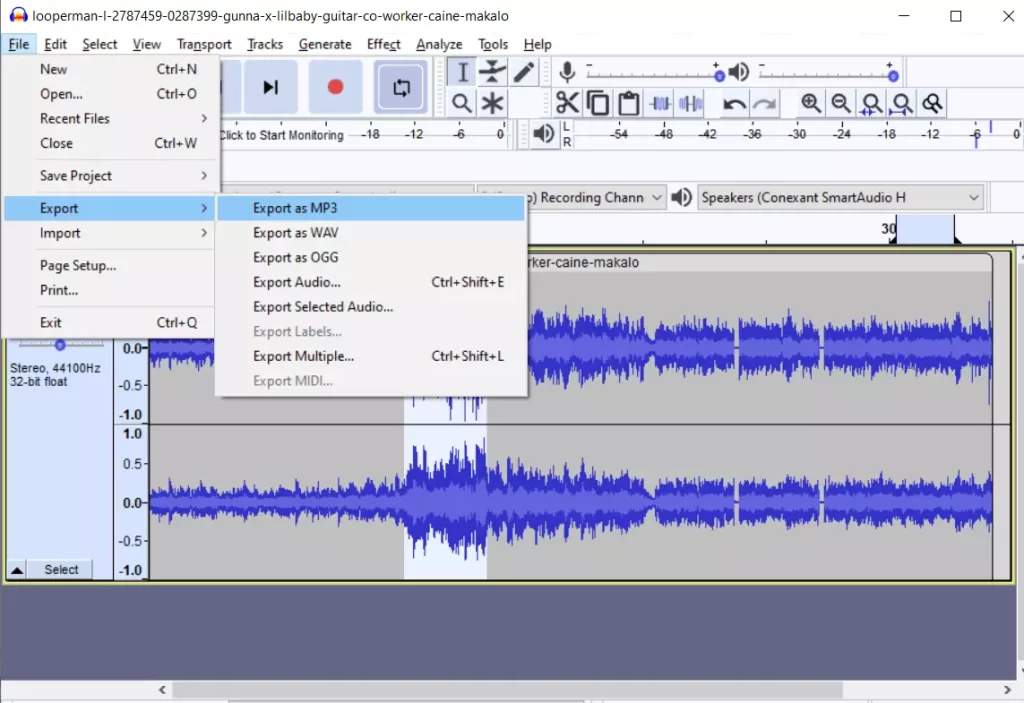
- Endelig skal du vælge den filtype, du vil eksportere som, og gemme projektet.
Når du har gennemført disse trin, kan du fjerne et ekko fra din lydfil i Audacity.
Hvad er et rumklang i Audacity
Reverb er lidt mere kompliceret, fordi det handler mere om akustik. Reverb tilføjer ikke et ekko, men starter lyden, lader den nå sit højdepunkt og slipper den derefter over en vis periode.
Reverb kan være med til at forme lyden og fremhæve nogle overtoner, og det er virkelig med til at gøre klip mere naturlige. Det skyldes, at du i princippet genindspiller lyden i et virtualiseret rum. En større rumstørrelse vil gøre “halen” af efterklangen længere og gøre bølgen højere.
Reverbtiden påvirker længden af efterklangen fra svulmen til udløsning. Hvis du sætter denne værdi meget lavt, vil du i princippet afskære halen.
Dæmpningen svarer til dæmpningen i delay-effekten. Den afhænger af, hvor meget de overlappende iterationer vil overlappe hinanden. Den påvirker primært de tidligere iterationer og halen, selv om den kan reducere svulsten, hvis værdien er for høj. Jo lavere værdien er, jo mere intens bliver reverb’et.

